Hola técnicos, como sabemos, Kubernetes (k8s) es un sistema de orquestación de contenedores gratuito y de código abierto. Se utiliza para automatizar la implementación y la gestión de aplicaciones en contenedores. En esta guía, cubriremos cómo instalar el clúster de kubernetes en Rocky Linux 8 con kubeadm paso a paso.
Requisito mínimo del sistema para Kubernetes
- 2 vCPU o más
- 2 GB de RAM o más
- Intercambio deshabilitado
- Al menos tarjeta NIC
- Conexión estable a Internet
- Un usuario normal con privilegios sudo.
Para demostración, estoy usando los siguientes sistemas
- Nodo maestro una vez/Plano de control (2 GB de RAM, 2 vCPU, 1 tarjeta NIC, sistema operativo Minimal Rocky Linux 8)
- Dos nodos de trabajo (2 GB de RAM, 2 vCPU, 1 tarjeta NIC, sistema operativo Minimal Rocky Linux 8)
- Nombre de host del nodo maestro:nodo de control (192.168.1.240)
- Nombre de host de los nodos de trabajo:nodo-trabajador1(192.168.1.241), nodo-trabajador2(192.168.1.242)
Sin más preámbulos, profundicemos en los pasos de instalación de Kubernetes.
Nota:Estos pasos también se aplican a RHEL 8 y AlmaLinux OS.
Paso 1) Establezca el nombre de host y actualice el archivo de hosts
Utilice el comando hostnamectl para establecer el nombre de host en el nodo de control y el nodo de trabajo.
Ejecutar debajo del comando en el nodo de control
$ sudo hostnamectl set-hostname "control-node" $ exec bash
Ejecute el siguiente comando en el nodo de trabajo 1
$ sudo hostnamectl set-hostname "worker-node1" $ exec bash
Nodo de trabajo 2
$ sudo hostnamectl set-hostname "worker-node2" $ exec bash
Agregue las siguientes entradas en el archivo /etc/hosts en los nodos de control y trabajador respectivamente.
192.168.1.240 control-node 192.168.1.241 worker-node1 192.168.1.242 worker-node2
Paso 2) Deshabilite el intercambio y configure SELinux en modo permisivo
Deshabilite el intercambio, para que kubelet pueda funcionar correctamente. Ejecute los siguientes comandos en todos los nodos para deshabilitarlo,
$ sudo swapoff -a $ sudo sed -i '/ swap / s/^\(.*\)$/#\1/g' /etc/fstab
Ejecute debajo del comando sed en todos los nodos para configurar SELinux en modo permisivo
$ sudo setenforce 0 $ sudo sed -i 's/^SELINUX=enforcing$/SELINUX=permissive/' /etc/selinux/config
Paso 3) Configurar reglas de cortafuegos en los nodos maestro y trabajador
En el plano de control, los siguientes puertos deben estar permitidos en el firewall.
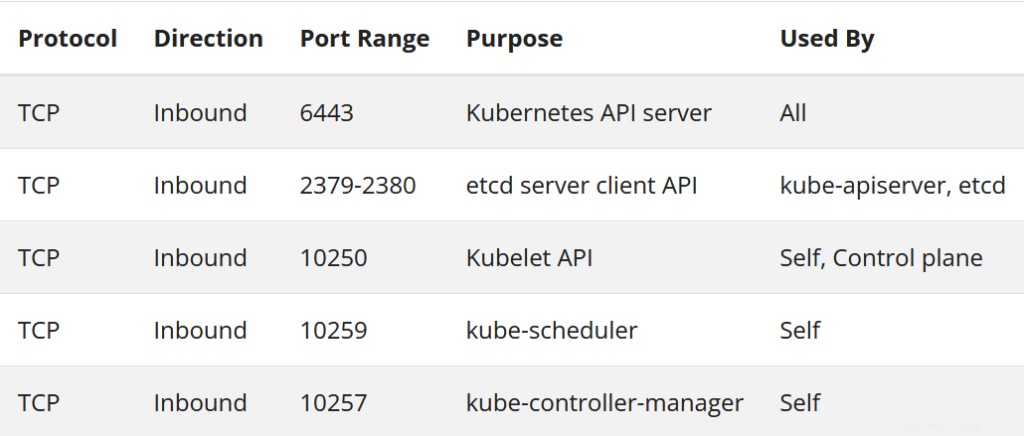
Para permitir los puertos anteriores en el plano de control, ejecute
$ sudo firewall-cmd --permanent --add-port=6443/tcp $ sudo firewall-cmd --permanent --add-port=2379-2380/tcp $ sudo firewall-cmd --permanent --add-port=10250/tcp $ sudo firewall-cmd --permanent --add-port=10251/tcp $ sudo firewall-cmd --permanent --add-port=10252/tcp $ sudo firewall-cmd --reload $ sudo modprobe br_netfilter $ sudo sh -c "echo '1' > /proc/sys/net/bridge/bridge-nf-call-iptables" $ sudo sh -c "echo '1' > /proc/sys/net/ipv4/ip_forward"
En los nodos trabajadores, los siguientes puertos deben estar permitidos en el firewall

$ sudo firewall-cmd --permanent --add-port=10250/tcp $ sudo firewall-cmd --permanent --add-port=30000-32767/tcp $ sudo firewall-cmd --reload $ sudo modprobe br_netfilter $ sudo sh -c "echo '1' > /proc/sys/net/bridge/bridge-nf-call-iptables" $ sudo sh -c "echo '1' > /proc/sys/net/ipv4/ip_forward"
Paso 4) Instalar Docker en los nodos maestro y trabajador
Instale Docker en los nodos maestro y trabajador. Aquí la ventana acoplable proporcionará el tiempo de ejecución del contenedor (CRI). Para instalar la última ventana acoplable, primero debemos habilitar su repositorio ejecutando los siguientes comandos.
$ sudo dnf config-manager --add-repo=https://download.docker.com/linux/centos/docker-ce.repo
Ahora, ejecute debajo del comando dnf en todos los nodos para instalar docker-ce (edición comunitaria de docker)
$ sudo dnf install docker-ce -y
Salida
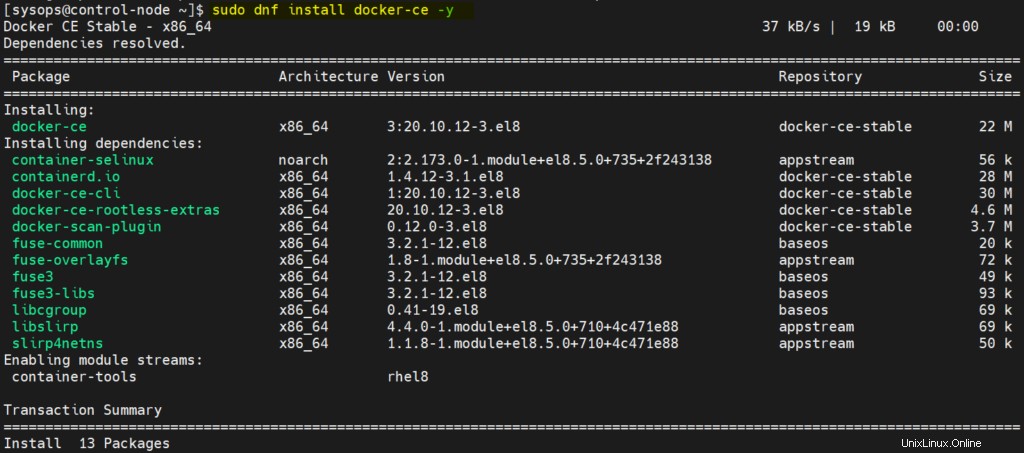
Una vez que Docker y sus dependencias estén instalados, inicie y habilite su servicio ejecutando los siguientes comandos
$ sudo systemctl start docker $ sudo systemctl enable docker
Paso 5) Instalar kubelet, Kubeadm y kubectl
Kubeadm es la utilidad a través de la cual instalaremos el clúster de Kubernetes. Kubectl es la utilidad de línea de comandos utilizada para interactuar con el clúster de Kubernetes. Kubelet es el componente que ejecutará todos los nodos y realizará tareas como iniciar y detener pods o contenedores.
Para instalar kubelet, Kubeadm y kubectl en todos los nodos, primero debemos habilitar el repositorio de Kubernetes.
Realice debajo de los comandos en los nodos maestro y trabajador.
$ cat <<EOF | sudo tee /etc/yum.repos.d/kubernetes.repo [kubernetes] name=Kubernetes baseurl=https://packages.cloud.google.com/yum/repos/kubernetes-el7-\$basearch enabled=1 gpgcheck=1 repo_gpgcheck=1 gpgkey=https://packages.cloud.google.com/yum/doc/yum-key.gpg https://packages.cloud.google.com/yum/doc/rpm-package-key.gpg exclude=kubelet kubeadm kubectl EOF $ sudo dnf install -y kubelet kubeadm kubectl --disableexcludes=kubernetes
Después de instalar los paquetes anteriores, habilite el servicio kubelet en todos los nodos (nodos de control y trabajadores), ejecute
$ sudo systemctl enable --now kubelet
Paso 6) Instalar Kubernetes Cluster con Kubeadm
Al instalar el clúster de Kubernetes, debemos asegurarnos de que cgroup de tiempo de ejecución del contenedor (CRI) coincida con cgroup de kubelet. Por lo general, en Docker, cgroup es cgroupfs, por lo que debemos indicar a Kubeadm que use cgroupfs como cgoup de kubelet. Esto se puede hacer pasando un yaml en el comando Kubeadm,
Cree el archivo kubeadm-config.yaml en el plano de control con el siguiente contenido
$ vi kubeadm-config.yaml # kubeadm-config.yaml kind: ClusterConfiguration apiVersion: kubeadm.k8s.io/v1beta3 kubernetesVersion: v1.23.4 -- kind: KubeletConfiguration apiVersion: kubelet.config.k8s.io/v1beta1 cgroupDriver: cgroupfs
Nota:Reemplace la versión de Kubernetes según su configuración.
Ahora, estamos listos para instalar (o inicializar el clúster), ejecutar debajo del comando Kubeadm desde el nodo de control,
$ sudo kubeadm init --config kubeadm-config.yaml
La salida del comando anterior se vería a continuación,
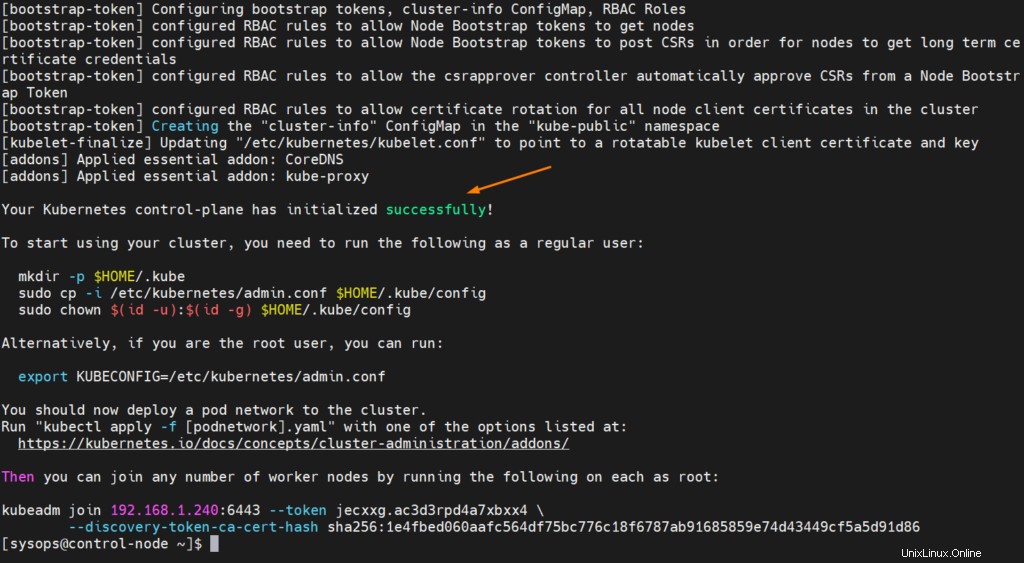
El resultado anterior confirma que el clúster se ha inicializado correctamente.
Ejecute los siguientes comandos para permitir que el usuario normal interactúe con el clúster, estos comandos ya están en la salida.
$ mkdir -p $HOME/.kube $ sudo cp -i /etc/kubernetes/admin.conf $HOME/.kube/config $ sudo chown $(id -u):$(id -g) $HOME/.kube/config $ kubectl get nodes

Para hacer que los nodos estén listos y habilitar el servicio DNS de clúster (coredns), instale el complemento de red de pod (CNI:interfaz de red de contenedores). Los pods comenzarán a comunicarse entre sí una vez que se instale el complemento de red de pods. En esta guía, estoy instalando calico como complemento de red. Ejecutar bajo el comando kubectl desde el plano de control.
$ kubectl apply -f https://docs.projectcalico.org/v3.22/manifests/calico.yaml
Salida
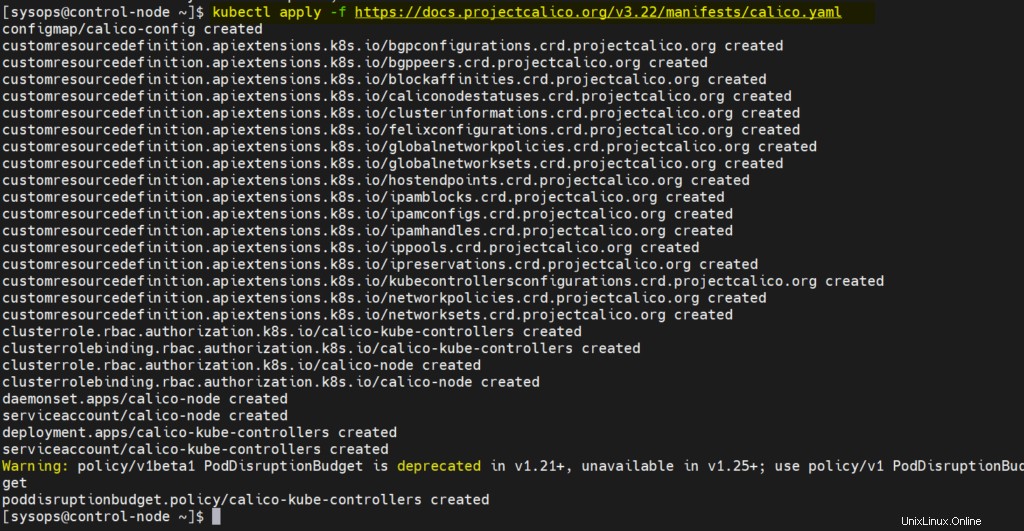
Después de la instalación exitosa del complemento de red calico, el nodo de control y los pods en el espacio de nombres del sistema kube estarán listos y disponibles respectivamente.
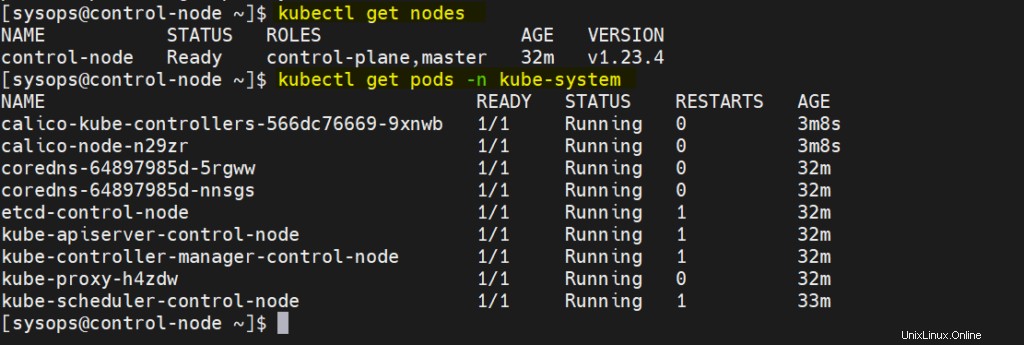
Ahora, el siguiente paso es unir los nodos trabajadores al clúster.
Paso 7) Unir los nodos trabajadores al clúster
Después de la inicialización exitosa del clúster de Kubernetes, el comando para unir cualquier nodo trabajador al clúster se muestra en la salida. Entonces, copie ese comando y péguelo en los nodos trabajadores. Entonces, en mi caso, el comando es,
$ sudo kubeadm join 192.168.1.240:6443 --token jecxxg.ac3d3rpd4a7xbxx4 --discovery-token-ca-cert-hash sha256:1e4fbed060aafc564df75bc776c18f6787ab91685859e74d43449cf5a5d91d86
Ejecute los comandos anteriores en ambos nodos trabajadores.
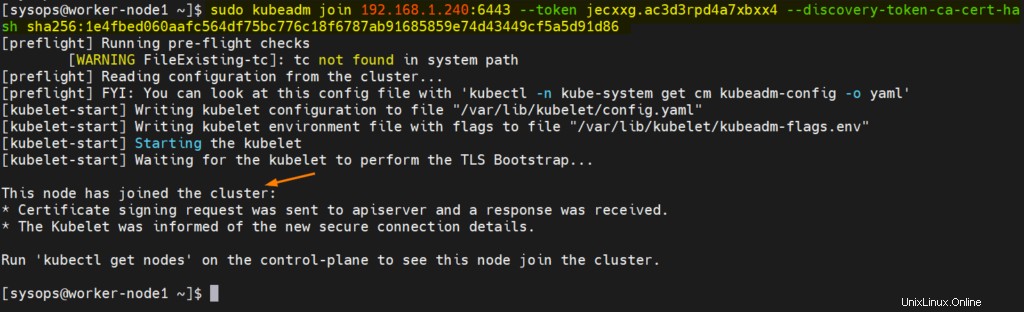
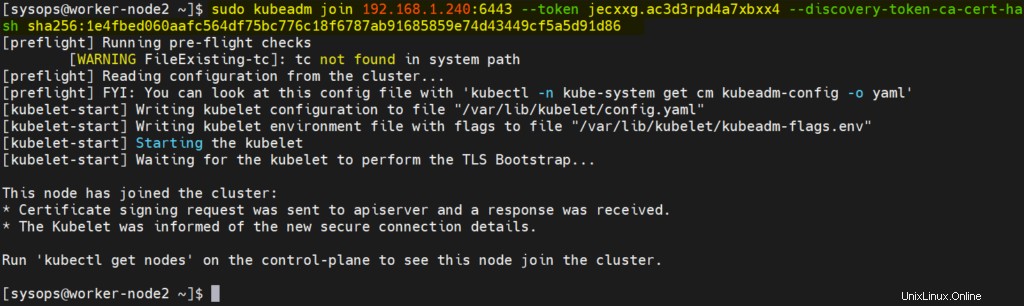
Verifique el estado de ambos nodos trabajadores desde el plano de control, ejecute
[[email protected] ~]$ kubectl get nodes NAME STATUS ROLES AGE VERSION control-node Ready control-plane,master 49m v1.23.4 worker-node1 Ready <none> 5m18s v1.23.4 worker-node2 Ready <none> 3m57s v1.23.4 [[email protected] ~]$
Genial, el resultado anterior confirma que los nodos trabajadores se han unido al clúster. Eso es todo de esta guía, espero que haya encontrado esta guía informativa. Comparta sus consultas y comentarios en la sección de comentarios a continuación.